Win7未能創建視頻預覽請檢查設備連接如何解決?
我的電腦上打開攝像頭的時候提示“未能創建視頻預覽,請檢查設備連接”,但是卻可以通過QQ視頻,這是怎么回事呢?最近,有Win7系統的用戶,也有遇到這樣的情況。那要如何解決這樣的問題呢?現在小編就和大家說一下Win7未能創建視頻預覽請檢查設備連接的解決方法。
方法如下:
1、檢查方法,將鼠標放置在桌面中的“我的電腦”上,點擊鼠標右鍵選擇“管理”然后找到“服務與應用程序”再找到“服務即”可如下圖:
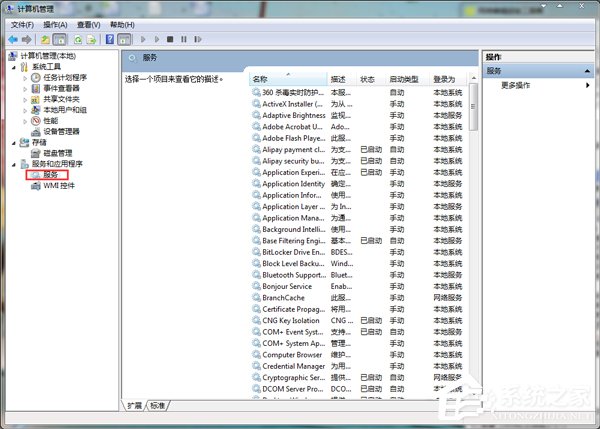
2、如上圖,點擊“服務”后在右側顯示各類電腦服務項,然后在這些服務項里面找到“Windows Image Acquisition (WIA)”服務,雙擊鼠標左鍵,彈出屬性信息,如下圖:
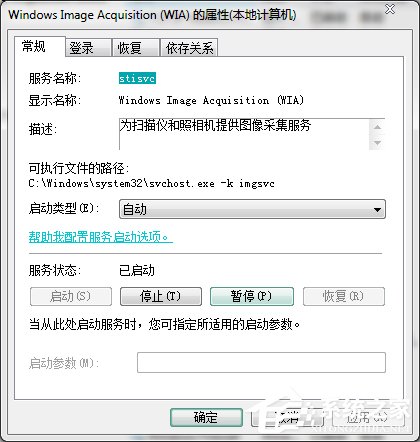
3、如上圖,Windows Image Acquisition (WIA)”服務一般默認是開啟的,如果未開啟,則應該設置為如上圖所示的自動默認開啟即可,如果問題未得到解決,那么下面的設置是關鍵了。
如果以上步驟檢查未發現問題,那么就該進入到最關鍵的一項了,攝像頭相關組件的修復了,很多時候可能大家安裝了諸如某顯卡驅動、或者安裝了某軟件之后導致攝像頭故障,提示未能創建視頻預覽,那么使用以下修復方法一般均可以得到解決。
⒈點擊“開始”菜單—》選擇“運行”—》在運行中輸入“cmd”,點擊確定打開命令提示符。
⒉:在cmd命令提示符中輸入regsvr32 Quartz.dll,按下回車鍵確認,之后系統會提示“Quartz.dll中的DLLRegisterServer成功”,暫時不要關閉cmd命令窗口,繼續第3步;
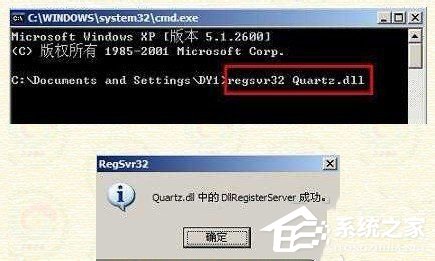
4、再在cmd命令提示符中輸入regsvr32 Proppage.dll,按下回車鍵確認,之后系統會提示“Proppage.dll中的DLLRegisterServer成功”,依然不要關閉cmd命令窗口,繼續第四步;

5、同樣的再次在cmd命令框中輸入regsvr32 directSpy.dll按下回車鍵確認,之后系統提示“directSpy.dll中的DLLRegisterServer成功”,之后cmd操作就結束,我們可以關閉cmd命令窗口了;
提示:如果系統提示“LoadLibrary(“Proppage.dll”)失敗-找不到指定的模塊”,說明Proppage.dll文件丟失或不存在,請百度搜索“Proppage.dll下載”,將下載到的“Proppage.dll”文件放到C:windowssystem32目錄下,重新執行第三步。
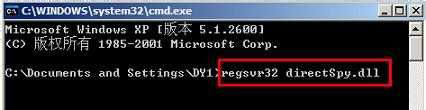
第四步:仍然是在cmd中輸入“regsvr32 directSpy.dll”(不含引號),按下回車鍵,系統提示“directSpy.dll中的DLLRegisterServer成功”,最后關閉cmd窗口;
6、檢查是否開啟了硬件加速,如果開啟看硬件加速,可能會占用攝像頭程序,因此需要關閉硬件加速,方法為:在桌面空白的地方點擊鼠標右鍵——》選擇“屬性”—— 》彈出“顯示屬性”窗口后切換到“設置”選項卡中——》點擊右下方的“高級”——》在點擊“疑難解答”選項卡——》向左拉滑動條,將中間的“硬件加速(H)”調整為“無”——》點擊確定退出;

關于Win7未能創建視頻預覽請檢查設備連接的解決方法就給大家詳細介紹到這里了。如有遇到和上述一樣問題的用戶,不妨試一下上述的方法,希望能夠幫助到你們!
相關文章:
1. 在FreeBSD 8.1下搭建Git服務器步驟2. 什么是Unix 以及它為什么這么重要?3. 深度操作系統20.5發布 deepin 20.5更新內容匯總4. 在FreeBSD上搭建Mac的文件及time machine備份服務5. Linux Mint系統輸入法怎么刪除? Linux Mint刪除多余輸入法的技巧6. 統信UOS系統怎么設置鼠標樣式? UOS更改鼠標形狀的技巧7. 微軟Win11專業版即將默認禁用 SMB 來賓認證服務8. Win11 正式版 Build 22621.1105一月累積更新補丁KB5022303發布(附完整更新日志)9. deepin linux怎么切換到root權限? Deepin切換root用戶的技巧10. Mac無線網絡怎么設置?蘋果Mac電腦無線網絡設置教程

 網公網安備
網公網安備